60 - Capacité maxi d'une zone protégée pour raison de sécurité
Tableau croisé dynamique dans l'interface Web de PWA 2007
Problème rencontré lors du creusement d'un tunnel, la rénovation d'une plate forme pétrolière… Pour des raisons de sécurité, le nombre total de personnes sur la zone contrôlée du chantier est limité. Et généralement chaque entreprise intervenant sur le chantier se voit attribuer sa propre limite maxi.
Project Professional 2007 ou 2010 ne propose pas de fonctionnalité pour surveiller cette limite maxi imposée, mais il est possible de préparer dans Project Professional 2007 un affichage Web qui répondra à cet impératif.
Dans cet affichage nous devrons distinguer :
· Les tâches exécutées dans la zone contrôlée, des tâches exécutées dans des zones "libres".
· Les ressources humaines des ressources "machines" qui toutes deux sont de type Travail.
1° - Créer un champ personnalisé entreprise Entité Tâche, Type Flag, sans formule, Calculation for summary row: None : nom: "Tunnel".
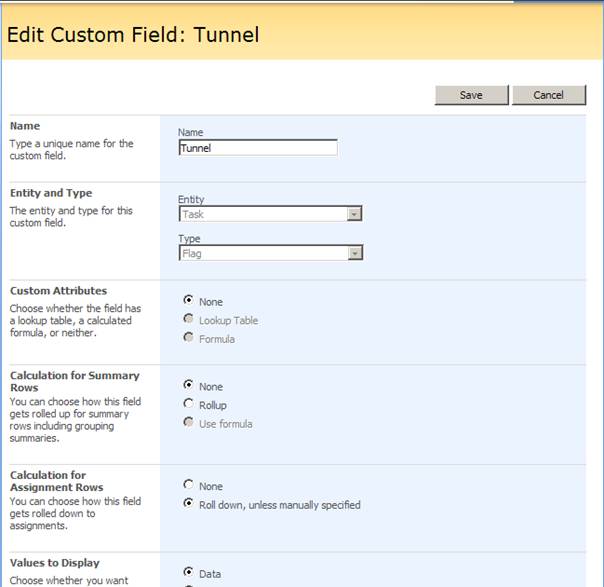
Figure 1 : Création du champ Tunnel
2° - Créer un champ personnalisé entreprise Entité Ressource, Type Flag, sans formule, Calculation for summary row: None
: nom: "Machine".
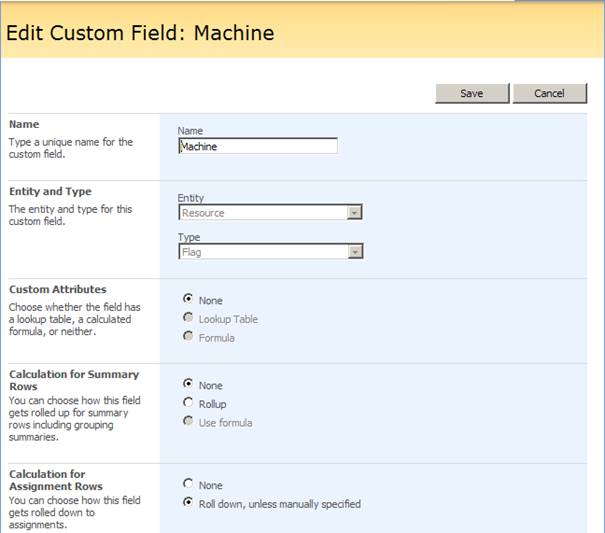
Figure 2 :Création du champ "Machine" Entité ressource, Type Flag
3° - Dans Project Professional 2007, insérer le champ Tunnel dan un affichage de tâche :
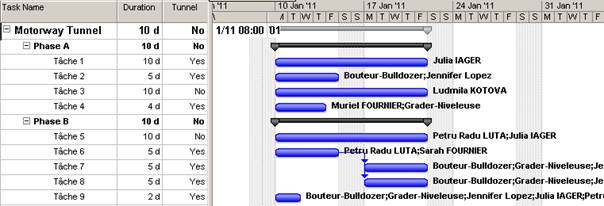
4° - Positionner la valeur Yes pour toutes les tâches effectuées dans la zone contrôlée du tunnel.
5° - Dans la liste des ressources extraites – Checked-out Enterprise Resources, insérer le champ Machine et positionner la valeur Yes pour toutes les ressources de type "Machine" :
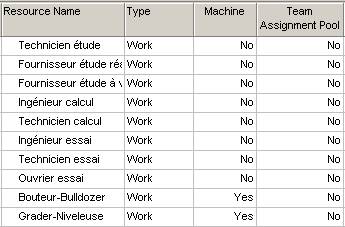
Figure 3 : Valeur Yes pour toutes les ressources de type "Machine".
Configuration du Cube :
Ajouter les deux champs "Tunnel" et "Machine", ainsi que leurs deux variantes de niveau affectation:
1. Ajouter aux Dimensions du cube niveau "Task" le champ Tunnel_Task :
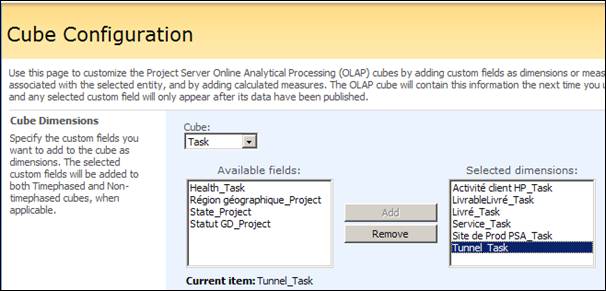
Figure 4 : Configuration : ajout du champ Tunnel_Task
2. Ajouter aux Dimensions du cube niveau "Resource" le champ Machine_Resource:
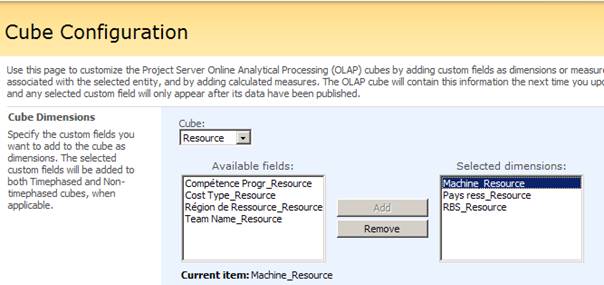
Figure 5 : Configuration : ajout du champ Machine_Resource
3. Ajout des quatre champs niveau Affectation – Assignment : deux pour chaque champ d'origine.
· Machine_R_Assignment
· Machine_Resource
· Tunnel_T_ Assignment
· Tunnel_Task
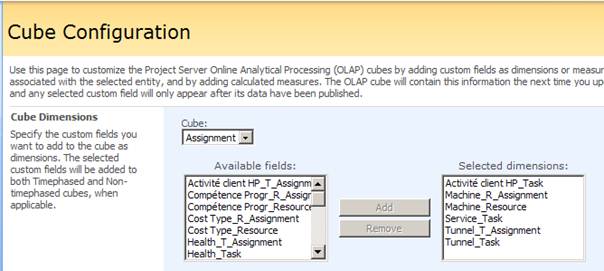
Figure 6 : Ajout des quatre champs niveau Affectation
4. Publier le projet et relancer le calcul du Cube OLAP.
Créer un affichage de type Data Analysis :
Server Settings / Manage views / New View / Type : Data Analysis
Cube : MSP_PortFolio_Analyzer Apply.
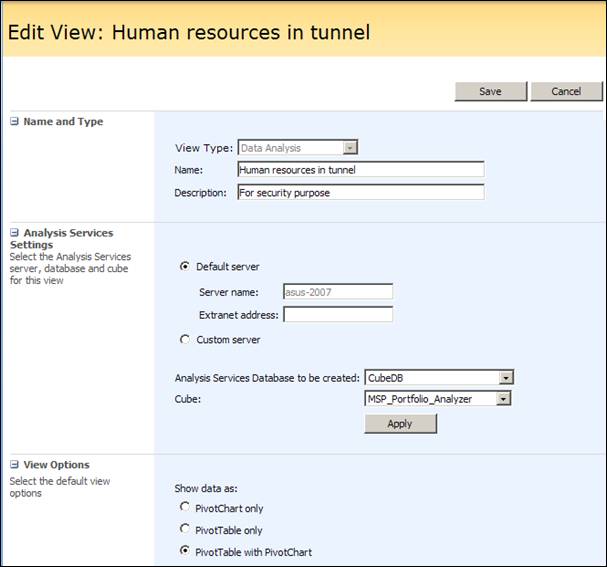

· Dimension Project List en en-tête de ligne
· Dimension Resource list en 2e en-tête de ligne
· Dimension Time (Week) en en-tête de colonne
· Champ Tunnel_Task en Filtre : sélectionner sa valeur True
· Champ Machine_Resource en Filtre : sélectionner sa valeur False
Measure : Champ calculer FTE : [Measures].[Work]/8

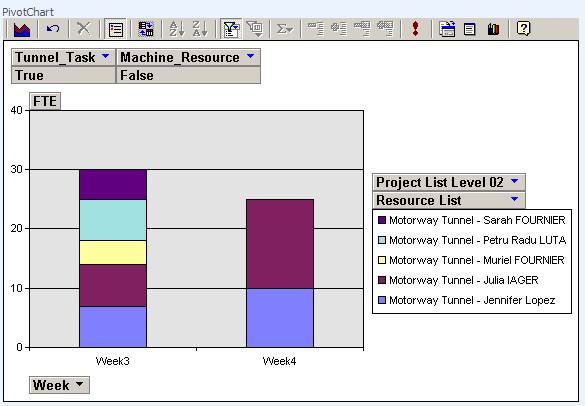
Figure 7 : Graphique mettent en évidence le nombre total de FTE chaque semaine